हमारी पसंदीदा तस्वीरें हमें यह याद दिलाकर हमारे अतीत से जोड़ती हैं कि लोगों, स्थानों और अनुभवों ने हमें कैसा महसूस कराया। वे हमारी कल्पनाओं को प्रेरित करते हैं और किसी तरह हमारे तनाव को दूर करते हैं। लेकिन आपके iPhone पर कुछ तस्वीरें निजी रखी जानी चाहिए।
ज्यादातर समय, हम अपने दोस्तों या परिवार को तस्वीरें दिखाना पसंद करते हैं। लेकिन आपके फ़ोन पर कुछ चित्र या वीडियो हो सकते हैं जो बहुत गोपनीय या व्यक्तिगत होते हैं। कारण जो भी हो, आप नहीं चाहते कि वे सभी के लिए दृश्यमान हों।
ऐसे में अपने फोन में फोटो या वीडियो को छिपाने का विचार जरूरी और महत्वपूर्ण है। सौभाग्य से, iPhones इस सेवा को कई अलग-अलग तरीकों से प्रदान करते हैं, जिनकी चर्चा नीचे की गई है।
अंतर्वस्तु
-
अपने iPhone में अंतर्निहित सुविधाओं का उपयोग करके फ़ोटो छिपाना
- छिपे हुए एल्बम में तस्वीरें दिखाना
- नोट्स ऐप का उपयोग करके तस्वीरें छिपाना और लॉक करना
- IPhone में ऐप्स का उपयोग करके तस्वीरें छिपाना
- निष्कर्ष
- संबंधित पोस्ट:
अपने iPhone में अंतर्निहित सुविधाओं का उपयोग करके फ़ोटो छिपाना
अंतर्निहित सुविधाओं को छिपाने की प्रक्रिया को सुविधाजनक बनाने के लिए डाउनलोडिंग या अतिरिक्त सॉफ़्टवेयर की आवश्यकता नहीं होती है। इनमें हिडन एल्बम और नोट्स ऐप शामिल हैं।
ध्यान रखें कि ये सुविधाएं केवल आपकी तस्वीरों को लम्हों, वर्षों और संग्रह दृश्यों में प्रदर्शित होने से रोकेंगी। आपके एल्बम ब्राउज़ करते समय छिपी हुई छवियां अभी भी दिखाई देंगी।
- फोटो ऐप खोलें और लॉन्च करें।
- अपनी स्क्रीन के ऊपरी-दाएँ कोने पर, पर क्लिक करें चुनते हैं और वह फोटो चुनें जिसे आप छिपाना चाहते हैं। एकल छवि का पूर्वावलोकन देखते समय आप इसे मैन्युअल रूप से भी कर सकते हैं।
- निचले-बाएँ कोने में, पर क्लिक करें साझा करना आइकन—नीले रंग में एक तीर जिसमें से ऊपर की ओर फैला हुआ है।
- दबाएं छिपाना परिणामी मेनू के नीचे बटन।
- टैप करके अपने निर्णय की पुष्टि करें फोटो छुपाएं, जो फोटो को एक नए एल्बम फोल्डर में रखेगा जिसे कहा जाता है छिपा हुआ.
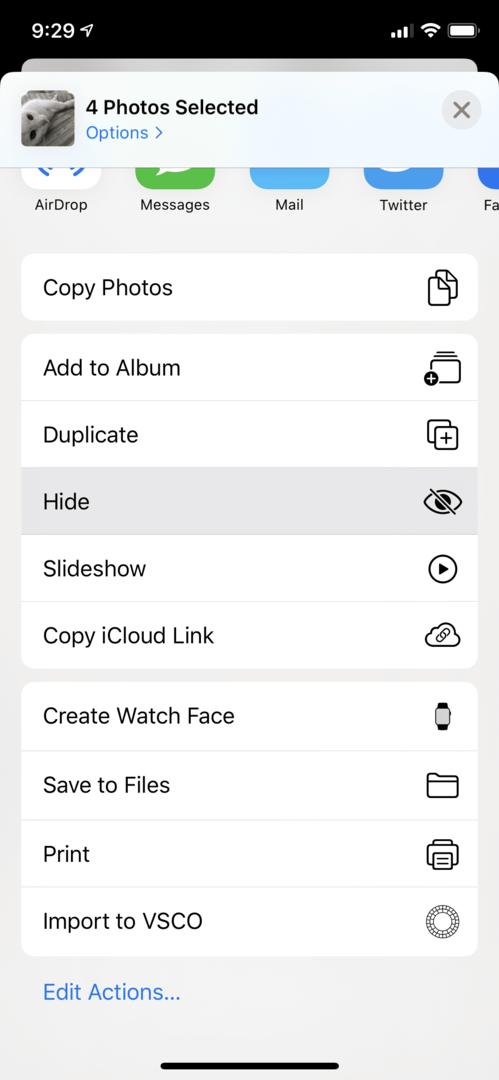
छिपे हुए एल्बम में तस्वीरें दिखाना
इसमें फ़ोटो को फिर से दृश्यमान बनाना शामिल है। इसका आपके iCloud फोटो लाइब्रेरी पर प्रभाव पड़ता है जहां वे संग्रहीत होते हैं। आप निम्न प्रक्रियाओं के साथ चित्रों को फिर से दृश्यमान बना सकते हैं:
- पर क्लिक करें फोटो ऐप और इसे लॉन्च करें।
- एल्बम पर जाएं और खोजें छिपा हुआ फ़ोल्डर। एक बार मिल जाने पर उस पर टैप करें।
- वह फ़ोटो चुनें जिसे आप दृश्यमान बनाना चाहते हैं।
- पर टैप करें साझा करना आइकन और चुनें सामने लाएँ. फ़ोटो को से हटा दिया जाएगा छिपा हुआ फ़ोल्डर और वर्षों, यादें, या किसी अन्य फ़ोल्डर में वापस ले जाया गया, जिसमें इसे शुरू में सहेजा गया था।
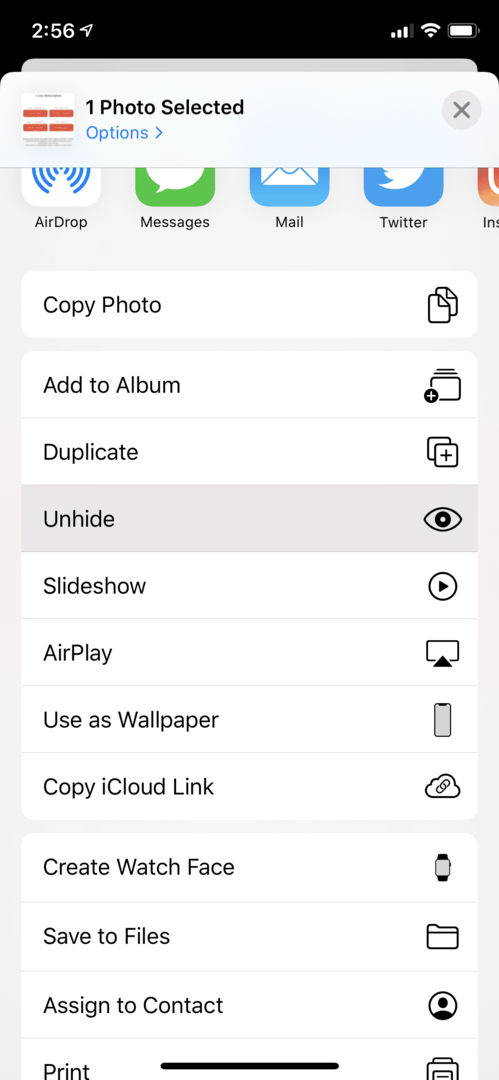
हिडन फोल्डर में सभी फोटोज को अनहाइड करने से फोल्डर अपने आप गायब हो जाएगा। लेकिन अगर आप उन्हें फिर से छिपाते हैं, तो फ़ोल्डर फिर से दिखाई देगा।
नोट्स ऐप का उपयोग करके तस्वीरें छिपाना और लॉक करना
यदि आप नोट्स ऐप में छवियों को छिपाना और लॉक करना चाहते हैं, तो निम्न प्रयास करें:
- खोलें और लॉन्च करें फोटो ऐप।
- में फोटो खोजें और चुनें फोटो ऐप इसे लंबे समय तक दबाकर।
- पर क्लिक करें साझा करना चिह्न।
- चुनें टिप्पणियाँ चिह्न। यदि यह प्रकट नहीं होता है, तो पर टैप करें तीन बिंदु और फिर पर क्लिक करें टिप्पणियाँ अनुप्रयोग।
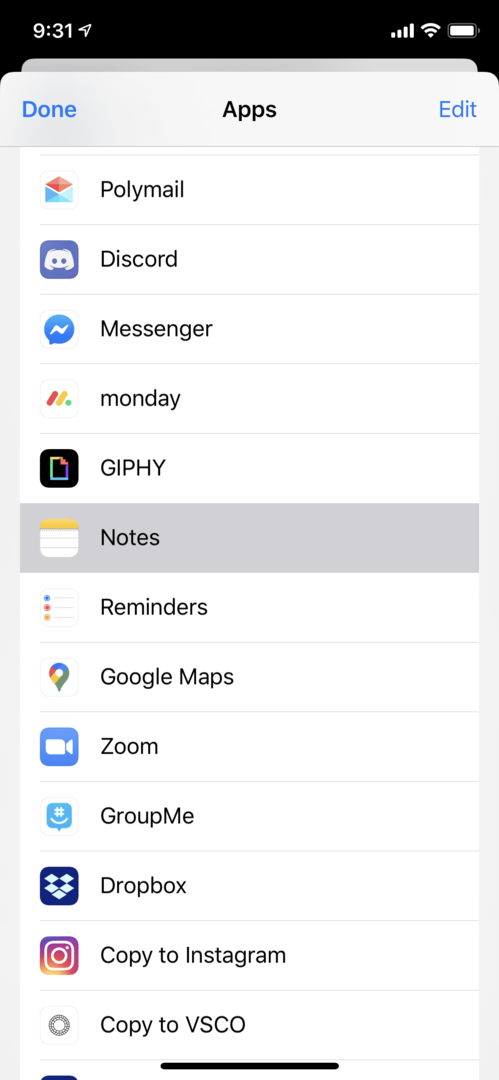
- अपने नोट को एक नाम दें और फिर टेक्स्ट जोड़ें।
- टैप करके अपने नोट को अपने डिफ़ॉल्ट खाते में सहेजें सहेजें आपकी स्क्रीन के ऊपरी-दाएँ कोने पर।
- खाते स्विच करने के लिए, पर क्लिक करें दाहिनी ओर वाला तीर खाते के नाम के आगे।
- फोटो युक्त नोट खोलें, चुनें साझा करना आइकन और फिर पर टैप करें लॉक नोट. यदि अनुरोध किया गया है, तो अपना नोट्स पासवर्ड दर्ज करें।
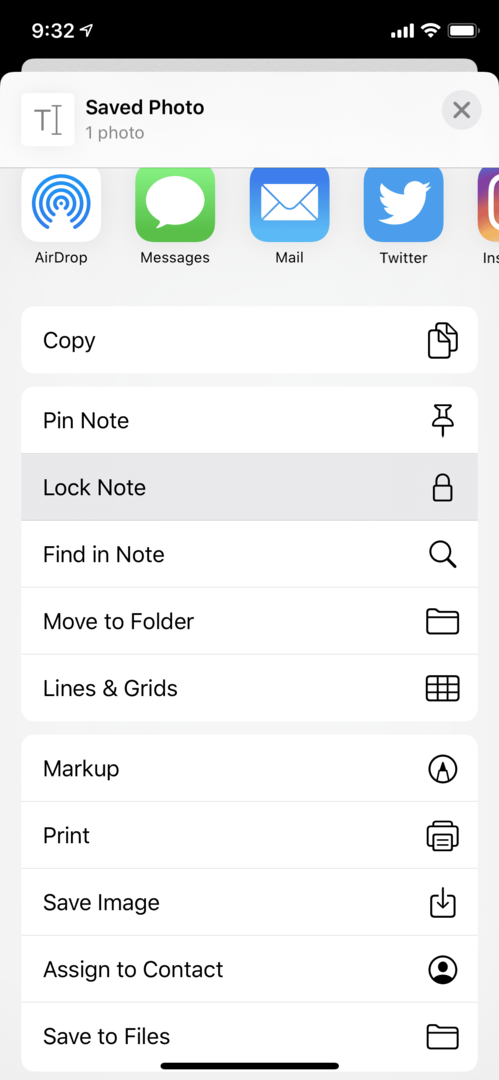
- फिर, में अपनी फ़ोटो पर वापस आएं फोटो ऐप और ऐप का चयन करके तस्वीर को हटा दें कचराआइकन.
- अगला, खोलें एल्बम टैब.
- तब तक नीचे स्क्रॉल करें जब तक आपको यह मिल न जाए अन्य एल्बम और चुनें हाल ही में हटाया गया.
- चित्र का चयन करें और फिर टैप करें हटाएं.
- पर टैप करके विलोपन की पुष्टि करें फोटो हटाएं.
फोटो नोट्स के भीतर छिपा होगा। क्या आपको इसे वापस सहेजने का निर्णय लेना चाहिए फोटो ऐप, नोट अनलॉक करें, चुनें साझा करना आइकन, और टैप करें सहेजें.
IPhone में ऐप्स का उपयोग करके तस्वीरें छिपाना
हो सकता है कि आप एक गुप्त फोटो एलबम बनाना चाहें जिसके बारे में केवल आप ही जानते हों। ऐसे फोल्डर बनाने की चाहत रखने वाले लोग यह भी नहीं चाहते कि दूसरे यह देखें कि उनके फोन में ऐसे छिपे हुए फोल्डर हैं। अंतर्निहित सुविधाएं ऐसी सेवाएं प्रदान नहीं कर सकतीं। सबसे अच्छा विकल्प तृतीय-पक्ष एप्लिकेशन का उपयोग करना है जो आपके iPhone पर चित्र छिपाते हैं।
1. निजी फोटो वॉल्ट प्रो
यह आईओएस में एक गोपनीयता ऐप है, जो आपको अपनी तस्वीरों को लॉक करने की अनुमति देता है ताकि केवल आप ही उन तक पहुंच सकें। आप अपने फोटो ऐप से छवियों को आयात या निर्यात कर सकते हैं, उन्हें आईट्यून्स, टेक्स्ट इमेज या ईमेल के साथ सिंक कर सकते हैं या अन्य क्रियाएं कर सकते हैं।
इसमें एक निजी कैमरा है जो आपको कैमरा रोल से गुजरे बिना सीधे ऐप में तस्वीरें लेने की अनुमति देता है। निजी फोटो वॉल्ट के अंदर क्या है, यह देखने के लिए जोर देने वाले किसी को भी रोकने के लिए इसमें एक डिकॉय पासवर्ड भी है। जब आप इस पासवर्ड का उपयोग करते हैं, तो ऐप चित्रों के एक अलग सेट के लिए खुल जाएगा।
इसमें सामने वाले कैमरे का उपयोग करके आपके गुप्त एल्बम तक पहुँचने का प्रयास करने वाले अपराधी की गुप्त रूप से तस्वीर लेने के लिए एक ब्रेक-इन रिपोर्ट भी शामिल है। यह उनके जीपीएस लोकेशन को भी रिकॉर्ड करता है।
2. बेस्ट सीक्रेट फोल्डर
यह आईओएस पर एक मुफ्त ऐप है, जो आपको उन तस्वीरों के लिए लॉक फोटो एलबम बनाने की अनुमति देता है जिन्हें आप गुप्त रखना चाहते हैं। यह पासवर्ड से सुरक्षित है और जब कोई इसे एक्सेस करने का प्रयास करता है तो आपको अलर्ट भी करता है। यह इस अपराधी का एक स्नैपशॉट भी लेता है और इसे संग्रहीत करता है ताकि आप इस व्यक्ति का चेहरा देख सकें।
निष्कर्ष
अपने iPhone पर कोई फ़ोटो या वीडियो छिपाना इतना कठिन कभी नहीं होना चाहिए। ऐसा करने के कई प्रभावी तरीके हैं, बिल्ट-इन सुविधाओं का उपयोग करने से लेकर गोपनीयता ऐप्स तक। आप अपनी निजी तस्वीरें केवल अपनी आंखों के लिए रख सकते हैं।